ASD rozšíření soubory jak a jak otevřít dokument

- 1322
- 305
- Lubor Blecha
Microsoft Word je nejběžnějším textovým procesorem po celém světě. Každý, kdo má alespoň sebemenší přístup k počítači, použila standardní kancelářské programy, včetně textového editoru. Pohodlné a jednoduché rozhraní, cenově dostupné a srozumitelné funkce činí kancelář nezbytnou pro práci s textovými soubory. Každý ví, že rozšíření .Doc a .DOCX je standardní ukazatele textových dokumentů. Při pohledu na formát ASD však ne každý uživatel bude schopen odpovědět na to, do kterého typu patří.

Kdokoli může čelit potřebě otevřít soubor ve formátu ASD. A to není překvapivé, protože rozšíření souborů ASD je pojišťovací nebo záložní dokument, který je automaticky uložen v systému s nesprávným dokončením Word Microsoft Word. Podívejme se podrobně, jak obnovit nesprávně uložené soubory ASD, kde jsou ve výchozím nastavení uloženy, budeme hovořit o funkcích restaurování a otevírání textů.
Kde jsou uloženy dokumenty s rozšířením ASD
Ne všichni uživatelé počítačové technologie vědí, že při instalaci funkce automatického udržování informací v nepředvídaných situacích, jako je selhání elektřiny, technické problémy s počítačem nebo nesprávné dokončení práce, je v systému zachována nejnovější verze dokumentu Word. Uložené texty mají formát ASD.
Jsou chvíle, kdy adresář obdrží dokument v podobném formátu podle e -e -mailu. Nejzajímavější věcí v této situaci je, že odesílatel mohl zpočátku poslat správný šifrovací soubor. Takové přemožení formátu může také nastat v důsledku systémových chyb nebo nesprávného prodloužení materiálu.
Automaticky Microsoft Word, bez ohledu na jeho rok vydání v automatickém režimu, si zachovává text, s nímž uživatel pracuje, každých deset minut, pokud není nakonfigurován jinak. Zálohování je automaticky smazáno systémem poté, co uživatel správně dokončil práci a zachoval pracovní materiál.
Někdy, když se znovu setkáte na počítači, pokus o otevření nesprávně uzavřeného systému souborů navrhuje obnovit nejnovější verzi textu a pak ji není třeba hledat. To se však vždy nestane. Pokud Word 2007 nebo 2010 nenabízí automatické zotavení a informace jsou pro vás důležité, bylo na jeho pravopis vynaloženo velké úsilí a čas, pak musíte soubor najít a obnovit sami.
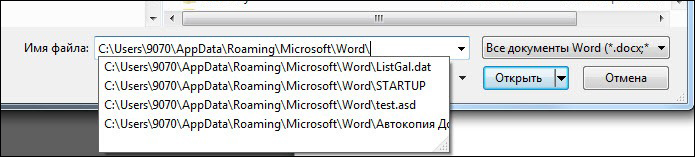
Najdete ji na vašem počítači v adresáři. Chcete -li hledat, přejděte do dokumentů a nastavení/uživatelů/aplikačních dat/Microsoft Word.ASD. Někdy lze text umístit do jakékoli jiné složky systému, protože pokud je třeba obnovit dokument Microsoft Word po nesprávném dokončení práce, ale nemůžete jej najít, za tímto účelem můžete při vyhledávání zadat požadavek Při vyhledávání *.ASD a stiskněte klávesu Enter. Samotný systém zabere vyhledávání, rozdá všechny materiály s takovým rozšířením a ukáže se, ve které složce jsou uloženy. Mezi nalezenými soubory bude soubor, který potřebujete.
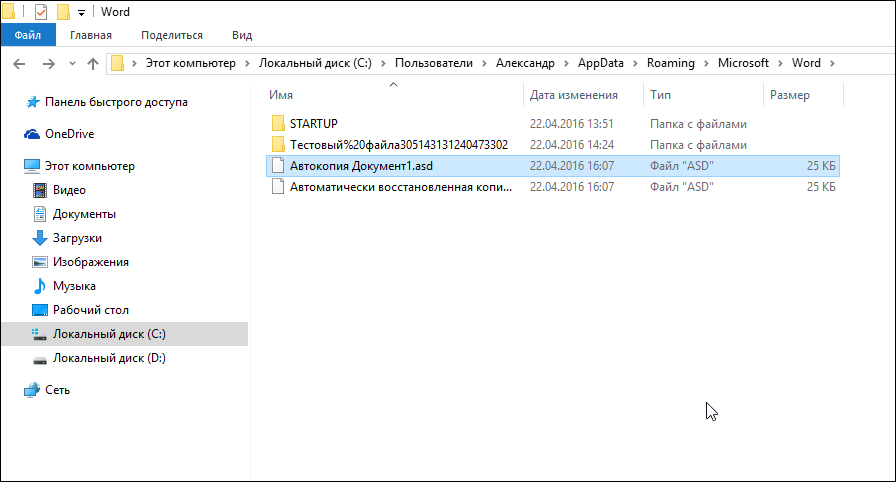
Nespěchejte se však radovat, protože je nemožné jej otevřít standardní metodou. Se standardním pokusem o otevření textu s rozšířením ASD pomocí standardních navrhovaných slovních programů se při otevření souboru objeví zpráva na obrazovce slova. Zkuste provést následující akce ... “.
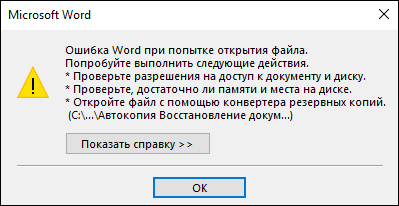
Nalezený text nelze otevřít standardním způsobem, nelze je přístupný editaci, postup zadržení. Změňte formát pro standardní rozšíření .Doc nebo .Docx je také nemožný.
Jaké akce tedy je třeba provést tak, aby byl otevřen automaticky uložený soubor.
Technologie otevření dokumentu
Chcete -li odhalit obnovený materiál, budete muset otevřít jakýkoli dokument formátu slov, vybrat kancelářskou nabídku nebo soubor v levém horním uhlí, v závislosti na kanceláři, která je na počítači. 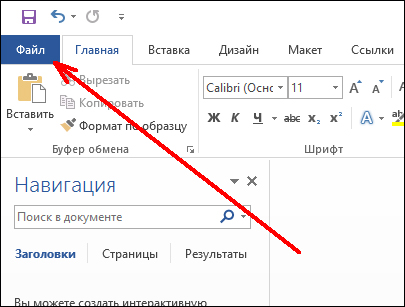
Poté ze seznamu musíte vybrat možnost „Otevřít“. Ve spodní části okna ve sloupci „Název souboru“ musíte zadat cestu k požadovanému dokumentu. Zaměřujeme pozornost, je nutné označit pouze cestu, a ne její jméno. Poté, v řádku „typu souboru“ v seznamu Drop -Down, měly by být zobrazeny všechny dostupné texty s podobným příponou, které jsou uvnitř záložní složky. Musíte si vybrat název textu, který zajímá spotřebitele a stisknout tlačítko „Otevřít“.
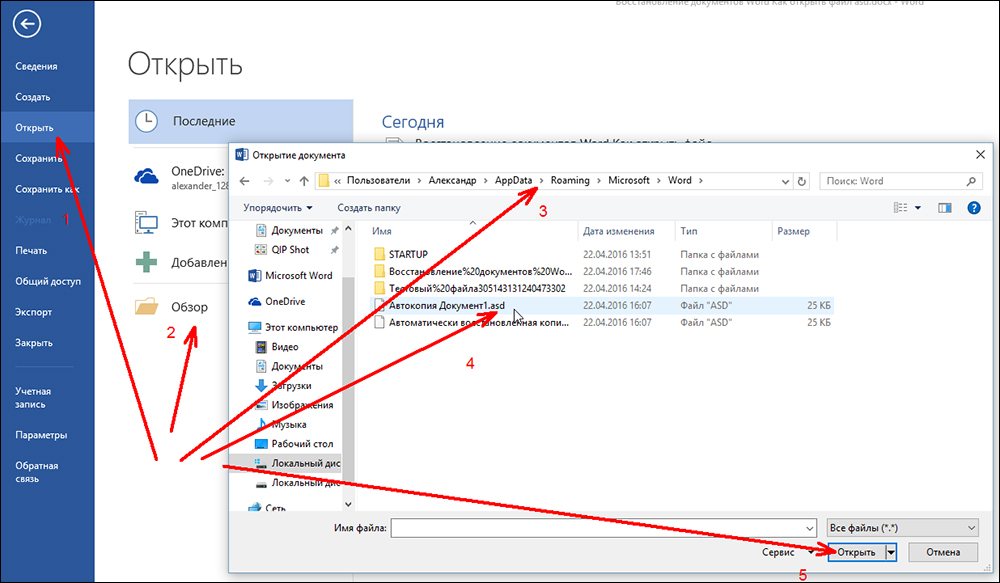
Poté se požadovaný soubor otevírá bez problémů, můžete jej znovu uložit ve správném formátu, upravit a pracovat s ním jako obvykle jako obvykle.
Nejčastěji po jednom čase postupu, v budoucnu, v případě nestandardních situací s zachováním ve formátu rezervy, není re -liscovery doprovázeno takovými obtížemi. Jak ukazuje praxe, další materiály s rozšířením ASD se otevírají jako běžné dokumenty. I když však opět objeví podobná situace, už víte, jak s tím vypořádat, jak vyřešit problém.
Shrneme
Pomocí výše uvedených doporučení bude nyní spotřebitel schopen nejen otevřít dokument s rozšířením ASD, ale také budete vědět, jak obnovit soubor, kde není uložen kvůli nepředvídané situaci.
Studujte speciální rysy nainstalovaných programů na vašem osobním počítači a bude to mnohem snazší. Znalosti a dovednosti uživatele pomohou vyhnout se mnoha problémům a nepříjemným situacím se softwarem.

